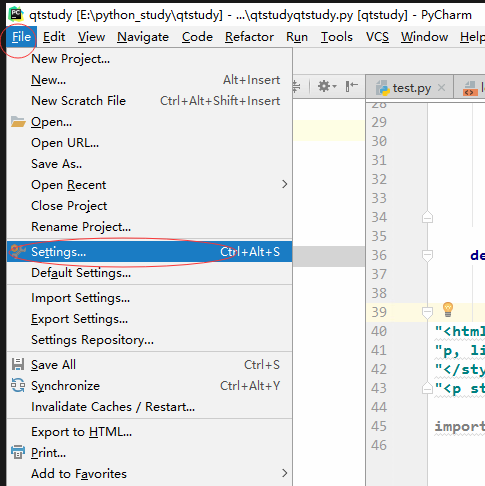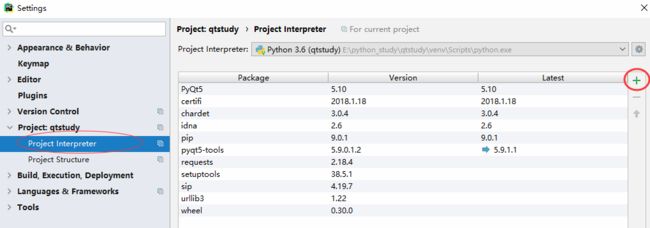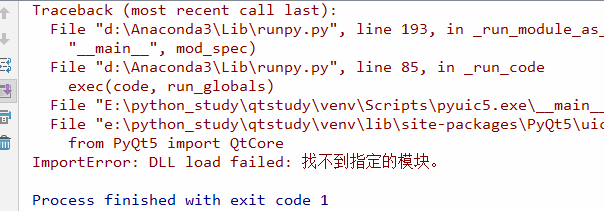安装工具:
Pycharm 专业版2017.3
PyQT5
python3
测试工程文件及所需工具:下载
1、首先安装Pycharm,先前一篇介绍安装破解版的可以参考:http://www.roselady.vip/a/cangjingge/boke/2018/0204/685.html
2、新建一个空的python工程,找到setting安装第三方模块PyQT5,点加号,先安PyQT5,再安装pyqt5-tools,后面包含qtdesinger
3、以上模块都安完,设置扩展工具的参数找到setting->tools->external tools,点击加号新建工具
4、先加qtdesinger的参数,program:
E:\python_study\qtstudy\venv\Lib\site-packages\pyqt5-tools\designer.exe,这个是我的需要换成你自己的,
arguments:$FileDir$\$FileName$ ,working directory:$FileDir$,后面这个可以和我一样
6、再点加号,添加
pyuic5的参数,这个是把qt的UI文件转换成.py文件的工具,program:E:\python_study\qtstudy\venv\Scripts\pyuic5.exe,这个也需要改成你自己的,
arguments:$FileName$ -o $FileNameWithoutExtension$.py ,working directory:$FileDir$,后面这个可以和我一样
7、再点加号,添加pyrcc的参数,这个是将资源文件如图片等转成python代码能识别的文件,这个参数基本和pyuic5的是一样的
8、以上参数配置完成PYQT5也可以说是基本完成了,如果你是顺利基本可以装B了
9、直接打开qtdesinger,创建一个UI文件,保存在python工程的本地目录,如果保存没反应就用另存为,这样在工程里就会出现qt的UI文件了
10、右键保存好的ui文件,选择external tools->pyuic5生成代码,天意弄人啊,没想到报错了我去,有些是不报错的。。。居然找不到模块,可以明明存在呀
11、查找了大量的资料,百度谷歌各方法都试一下,终于把坑给埋了,具说是python3.dll is missing,这不是开玩笑么,我都用了这么多次了,报着试试的心态没想到还真行
安装的Python缺少了python3.dll,可以通过去python.org 下载所需版本的python安装包并安装,然后从安装目录中拷贝python3.dll文件,粘贴到Anaconda安装目录下,也就是python36.dll所在的目录下,一般就是第一层目录,具体要看自己的安装情况
下载适合你电脑配置的安装包,很重要的!!(我的系统是Windows10,64位,所以选择的是Download Windows x86-64 executable installer),然后安装,要确保你要记得它的安装目录哦,后面要用到。到这里,你需要确保已经完成上面的安装。打开刚刚记得的安装目录,找到python3.dll文件,复制,并粘贴到Scripts安装目录下,也就是python36.dll所在的目录下。
12、现在你在右键将UI文件生成py文件试试,成功啦。。。此处需要鲜花!!!!
13、建一个QT的入口主文件,将刚才生成的py模块导入运行
01importsys
02importqtstudyqtstudy
03fromPyQt5.QtWidgets importQApplication, QMainWindow
04
05if__name__ =='__main__':
06 app =QApplication(sys.argv)
07 MainWindow =QMainWindow()
08 ui =qtstudyqtstudy.Ui_MainWindow()
09 ui.setupUi(MainWindow)
10 MainWindow.show()
11 sys.exit(app.exec_())
14、运行一下主py文件吧,成功了吧,我只是测试加了一个编辑框,其它的你们可以自己试试了